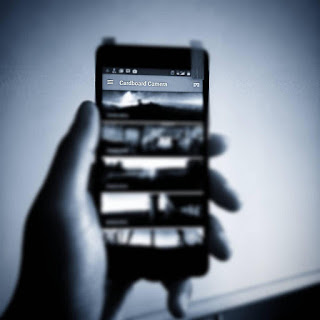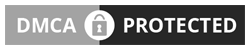5 Cara Menambah Kekuatan Sinyal Wifi Pada Android - Kebutuhan akses internet yang penuh di zaman saat ini sudah sepatutnya ada. Baik akses internet dari jaringan operator atau langsung menggunakan wifi. Internet adalah sebuah produk teknologi yang sudah banyak mengubah aktivitas manusia. Hampir seluruh aktivitas manusia kini semakin dimudahkan dengan kehadiran yang namanya internet, namun internet juga tidak menutup kemungkinan akan berdampak buruk juga. Anda tentu diharapkan dapat memanfaatkannya untuk kegiatan positif, terutama teknologi canggih ini bagi anak-anak.

Untuk dapat terhubung ke internet tentunya Anda harus memiliki akses internet baik itu menggunakan jaringan data seluler ataupun menggunakan wifi. Akses internet dengan menggunakan jaringan data seluler biasanya membutuhkan kuota data yang harganya tidak bisa dikatakan murah sehingga untuk mendownload file yang berukuran besar atau melakukan streaming video banyak dari kita yang menggunakan wifi. Tapi tidak selamanya internet dari sebuah wifi akan baik-baik saja bahkan kekuatan atau kualitasnya dapat menurun bahkan menurun dengan signifikan.
Untuk anda yang ingin tahu seperti apa cara mengatasinya anda dapat menyimak langkah-langkah di bawah ini. 5 cara yang dapat membuat kekuatan maupun kualitas sinyal wifi pada android anda menjadi stabil dan meningkat:
Cara Menambah Kualitas Sinyal Android
Untuk anda yang ingin tahu seperti apa cara mengatasinya anda dapat menyimak langkah-langkah di bawah ini. 5 cara yang dapat membuat kekuatan maupun kualitas sinyal wifi pada android anda menjadi stabil dan meningkat:
Cara Pertama: Dengan Menggunakan Aplikasi Pihak Ketiga
Salah satu cara yang dapat Anda lakukan untuk meningkatkan sinyal wifi pada perangkat Android Anda adakah dengan menggunakan aplikasi, saat ini telah ada berbagai aplikasi di Google Play Store yang mana aplikasi-aplikasi tersebut dapat membantu Anda untuk menambah maupun meningkatkan sinyal wifi, beberapa di antaranya dapat Anda pilih dan unduh secara gratis misalnya seperti Wifi Booster & Analyzer dan berbagai aplikasi sejenisnya.Cara Kedua: Lakukan Update Radio
Cara kedua yang bisa Anda coba untuk dapat meningkatkan kualitas sinyal wifi pada perangkat Android Anda adalah dengan mengupdate radio atau konektivitas firmware pada perangkat Android. Radio ini juga dikatakan sebagai baseband yaitu merupakan satu-satunya struktur koneksi nirkabel yang ada pada smartphone Android milik Anda seperti data, wifi, sinyal selular, dan lain sebagainya.Cara Ketiga: Melakukan Pengaturan Dasar
Cara berikutnya yang bisa Anda lakukan untuk meningkatkan kualitas sinyal wifi pada Android yakni dengan mengubah beberapa pengaturan dasar yang terdapat pada smartphone Anda. Caranya terbilang mudah pertama masuk pada menu pengaturan selanjutnya pilih wifi, kemudian tap bagian tingkat lanjut, setelah itu pilih bagian hindari koneksi buruk. Perlu diketahui dengan melakukan ini, maka kondisi sinyal wifi yang ditangkap pada Android Anda adalah wifi dengan kualitas sinyal yang baik.Cara Keempat: Dengan Menggunakan Peralatan Eksternal
Cara berikutnya yang juga bisa Anda coba untuk dapat meningkatkan sinyal wifi pada Android yang Anda miliki adalah dengan menggunakan peralatan eksternal seperti wifi extender dan wifi repeater. Dimana fungsinya adalah untuk memperpanjang dan meningkatkan kualitas kondisi sinyal wifi. Di samping itu hal ini dapat memperluas jangkauan area cakupan wifi. Ditambah lagi Anda juga bisa menggunakan sebuah antena wifi yang tentunya berguna untuk meningkatkan kualitas sinyal wifi untuk android anda.Cara Kelima: Taruh Router Pada Tempat Terbuka
Cara kelima sekaligus terakhir yang kami bahas mengenai cara yang dapat Anda lakukan untuk meningkatkan kualitas sinyal wifi adalah memposisikan letak router wifi yaitu pada tempat yang terbuka. Hal ini dikarenakan, jika router wifi yang Anda punya terhalang oleh suatu benda seperti tiang, tembok, dan benda lainnya akan dapat membuat sinyal wifi menurun karena terhalang oleh benda tersebut. Maka itu solusi yang tepat adalah meletakkan router wifi di sebuah tempat yang terbuka misalnya di atas meja dan lain semacamnya.Bagi Anda yang senang mengunduh file atau data dengan ukuran besar atau menonton streaming video atau film, tentunya akan lebih memilih menggunakan jaringan internet dengan wifi karena wifi pada umumnya memiliki kecepatan yang tinggi. Demikianlah cara yang dapat Anda lakukan untuk membuat kualitas sinyal wifi di android anda dapat meningkat. Semoga bermanfaat bagi anda yang sedang mencari permasalahan sinyal wifi terkait.